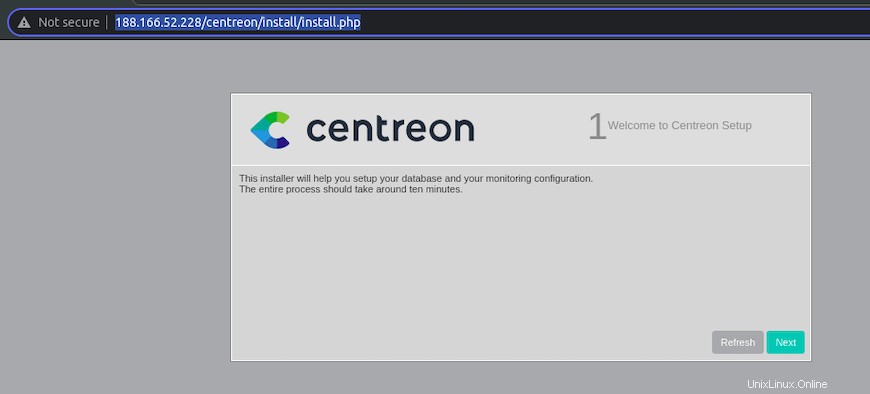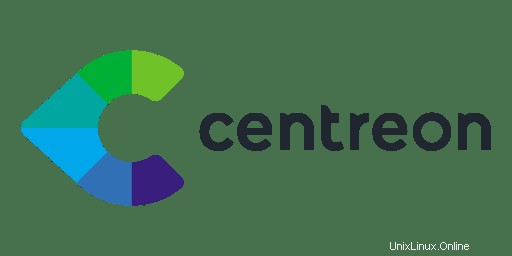
In diesem Tutorial zeigen wir Ihnen, wie Sie Centreon Monitoring auf AlmaLinux 8 installieren. Für diejenigen unter Ihnen, die es nicht wussten, Centreon ist ein Open-Source-Tool, das Ihre gesamte Infrastruktur überwachen kann einschließlich Netzwerk, System und Anwendung. Centreon fördert die Exzellenz der Geschäftsleistung, indem es den IT-Betrieb an den Geschäftszielen ausrichtet. Mit Centreon können Sie Benachrichtigungen in Abhängigkeit von Schwellenwerten festlegen, E-Mail-Benachrichtigungen einrichten und einfach jedes System zur Überwachung hinzufügen.
Dieser Artikel geht davon aus, dass Sie zumindest über Grundkenntnisse in Linux verfügen, wissen, wie man die Shell verwendet, und vor allem, dass Sie Ihre Website auf Ihrem eigenen VPS hosten. Die Installation ist recht einfach und setzt Sie voraus im Root-Konto ausgeführt werden, wenn nicht, müssen Sie möglicherweise 'sudo hinzufügen ‘ zu den Befehlen, um Root-Rechte zu erhalten. Ich zeige Ihnen Schritt für Schritt die Installation der Centreon-Überwachung auf einem AlmaLinux 8. Sie können denselben Anweisungen für Fedora-, RHEL-, CentOS- und Rocky-Linux-Distributionen folgen.
Voraussetzungen
- Ein Server, auf dem eines der folgenden Betriebssysteme ausgeführt wird:AlmaLinux 8, CentOS und Rocky Linux 8.
- Es wird empfohlen, dass Sie eine neue Betriebssysteminstallation verwenden, um potenziellen Problemen vorzubeugen
- Ein
non-root sudo useroder Zugriff auf denroot user. Wir empfehlen, alsnon-root sudo userzu agieren , da Sie Ihr System beschädigen können, wenn Sie als Root nicht aufpassen.
Installieren Sie Centreon Monitoring auf AlmaLinux 8
Schritt 1. Beginnen wir zunächst damit, sicherzustellen, dass Ihr System auf dem neuesten Stand ist.
sudo dnf updatesudo dnf install epel-release
Schritt 2. Deaktivieren Sie SELinux auf AlmaLinux 8.
Sie können den aktuellen Status von SELinux mit dem folgenden Befehl überprüfen:
Status
Ausgabe:
SELinux-Status:aktiviertSELinuxfs-Mount:/sys/fs/selinuxSELinux-Stammverzeichnis:/etc/selinuxLoaded-Richtlinienname:targetedAktueller Modus:Erzwingen Modus aus der Konfigurationsdatei:erzwingen Richtlinien-MLS-Status:aktiviertRichtlinienverweigerung_unbekannter Status:zulässigSpeicherschutzüberprüfung:aktuell (sicher)Max. Kernel-Richtlinienversion:16
Führen Sie den folgenden Befehl aus, um den SELinux-Modus dauerhaft auf permissive festzulegen:
sudo nano /etc/selinux/config
Ändern Sie den SELINUX-Wert in deaktiviert:
# Diese Datei steuert den Zustand von SELinux auf dem System.# SELINUX=kann einen dieser drei Werte annehmen:# erzwingen – SELinux-Sicherheitsrichtlinie wird erzwungen.# permissiv – SELinux gibt Warnungen aus, anstatt erzwingen.# deaktiviert – Kein SELinux Richtlinie wird geladen.SELINUX=deaktiviert # SELINUXTYPE=kann einen dieser drei Werte annehmen:#targeted – Gezielte Prozesse werden geschützt,# minimum – Modifikation der gezielten Richtlinie. Nur ausgewählte Prozesse werden geschützt. # mls - Mehrstufiger Sicherheitsschutz.SELINUXTYPE=targeted
Speichern Sie die Datei und starten Sie das System neu:
Neustart
Schritt 3. Installieren von Apache auf AlmaLinux 8.
Führen Sie den folgenden Befehl aus, um den Apache HTTP-Server zu installieren:
sudo dnf install httpd httpd-tools
Sobald die Apache-Dienste auf Ihrem System installiert sind, starten Sie alle erforderlichen Dienste:
sudo systemctl enable httpdsudo systemctl start httpdsudo systemctl status httpd
Schritt 4. Installation von PHP auf AlmaLinux 8.
PHP ist eine beliebte Skriptsprache, die den dynamischen Inhalt von Millionen von Websites und Apps unterstützt. Jetzt führen wir die folgenden Befehle aus, um PHP zu installieren:
sudo dnf install php-cli php-fpm php-mysqlnd php-dom php-simplexml php-xml php-curl php-exif php-ftp php-gd php-iconv php-json php-mbstring php-posixVerifizieren und prüfen Sie die PHP-Version:
php --versionMit der neuen Version von Centreon müssen Sie die richtige Zeitzone der PHP-Datei konfigurieren. Jetzt müssen Sie eine Datei erstellen, um Ihre passende Zeitzone anzugeben:
sudo nano /etc/php.d/php-timezone.iniFügen Sie die folgende Konfiguration hinzu:
date.timezone =Etc/UTCAls nächstes erhöhen Sie jetzt das Ausführungstimeout des PHP-Skripts, indem Sie
max_execution_timebearbeiten undmax_input_timeinphp.iniDatei:sudo nano /etc/php.iniFügen Sie die folgende Datei hinzu:
max_execution_time =300max_input_time =300Speichern Sie die Datei, aktivieren Sie den PHP-FPM-Dienst und starten Sie ihn mit dem folgenden Befehl neu:
sudo systemctl aktiviert php-fpmsudo systemctl startet php-fpm neuSchritt 5. Installation von MariaDB auf AlmaLinux 8.
MariaDB ist ein beliebter Datenbankserver. Die Installation ist einfach und erfordert nur wenige Schritte, wie gezeigt:
sudo dnf install mariadb-server mariadbSobald die Installation abgeschlossen ist, starten Sie mit:
, damit sie beim Systemstart gestartet werden kannsudo systemctl start mariadbsudo systemctl status mariadbsudo systemctl enable mariadbStandardmäßig ist MariaDB nicht gehärtet. Sie können MariaDB mit
mysql_secure_installationsichern Skript. Sie sollten jeden Schritt sorgfältig lesen und befolgen, der ein Root-Passwort festlegt, anonyme Benutzer entfernt, Remote-Root-Login verbietet und die Testdatenbank und den Zugriff auf die sichere MariaDB entfernt:mysql_secure_installationKonfiguriere es so:
- Root-Passwort setzen? [J/n] y- Anonyme Benutzer entfernen? [J/n] y- Root-Anmeldung aus der Ferne verbieten? [J/N] y- Testdatenbank entfernen und Zugriff darauf? [J/n] y- Berechtigungstabellen jetzt neu laden? [J/n] jaUm sich bei MariaDB anzumelden, verwenden Sie den folgenden Befehl (beachten Sie, dass es derselbe Befehl ist, den Sie verwenden würden, um sich bei einer MariaDB-Datenbank anzumelden):
mysql -u root -pDadurch werden Sie zur Eingabe eines Passworts aufgefordert, geben Sie also Ihr MariaDB-Root-Passwort ein und drücken Sie die Eingabetaste. Sobald Sie sich bei Ihrem Datenbankserver angemeldet haben, müssen Sie eine Datenbank für erstellen Centreon-Installation:
MariaDB [(keine)]> CREATE DATABASE centreon_database;MariaDB [(keine)]> CREATE USER 'centreon_user'@'localhost' IDENTIFIED BY 'strong-your-password';MariaDB [(keine)]> GRANT ALL ON centreon_database.* TO 'centreon_user'@'localhost' IDENTIFIED DURCH 'strong-your-password' WITH GRANT OPTION;MariaDB [(none)]> FLUSH PRIVILEGES;MariaDB [(none)]> EXITSchritt 6. Installation von Centreon Monitoring auf AlmaLinux 8.
Standardmäßig ist Centreon nicht im AlmaLinux-Basis-Repository verfügbar. Jetzt fügen wir das Centreon-Repository zu Ihrem AlmaLinux-System hinzu:
sudo dnf install https://yum.centreon.com/standard/21.10/el8/stable/noarch/RPMS/centreon-release-21.10-2.el8.noarch.rpmInstallieren Sie danach Centreon-Pakete mit dem folgenden Befehl:
sudo dnf install centreon centreon-databaseStellen Sie als Nächstes die optimierte MariaDB-Konfiguration für Centreon ein:
cat /etc/systemd/system/mariadb.service.d/centreon.conf[Service]LimitNOFILE=32000Schauen wir uns die Konfigurationsdatei an:
cat /etc/my.cnf.d/centreon.cnfDies erfordert einen Neustart des MariaDB-Dienstes:
sudo systemctl daemon-reloadsudo systemctl restart mariadbBevor Sie mit der Installation von Centreon Web beginnen, müssen Sie die folgenden Befehle ausführen:
sudo systemctl start mariadbsudo systemctl start php-fpmsudo systemctl start httpdsudo systemctl start centreonsudo systemctl start cbdsudo systemctl start centenginesudo systemctl start gorgonedsudo systemctl start snmptrapdsudo systemctl start centreontrapdsudo systemctl start snmpdSchritt 7. Zugriff auf das Centreon Monitoring Webinterface.
Öffnen Sie nach erfolgreicher Installation Ihren Webbrowser und greifen Sie über die URL
http://your-IP-address/centreonauf Centreon zu . Dies zeigt Ihnen den Willkommensbildschirm von Centreon Setup, wie unten gezeigt, und führt die erforderlichen Schritte aus, um die Installation abzuschließen
Herzlichen Glückwunsch! Sie haben Centreon erfolgreich installiert. Vielen Dank, dass Sie dieses Tutorial zur Installation der Centreon-Überwachung auf Ihrem AlmaLinux 8-System verwendet haben. Für zusätzliche Hilfe oder nützliche Informationen empfehlen wir Ihnen, die offizielle Centreon-Website zu besuchen.